Le mappe ad albero visualizzano i dati gerarchici utilizzando rettangoli nidificati, vale a dire rettangoli di dimensioni inferiori all'interno di rettangoli più grandi.
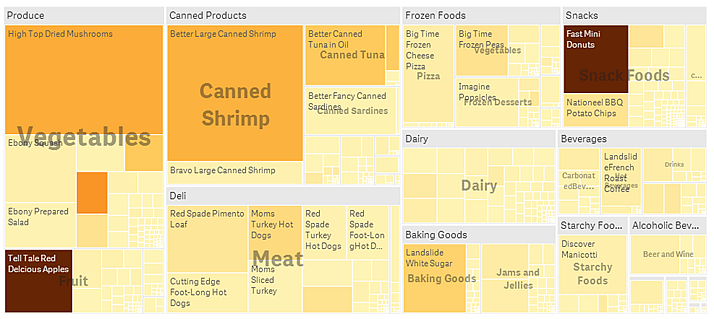
Questa immagine mostra diversi gruppi di prodotti, come Produce, Canned Products e Frozen Foods. Ogni gruppo di prodotti è rappresentato da un rettangolo grande. I gruppi di prodotti possono essere visti come i rami dell'albero. Quando si seleziona un gruppo di prodotti, si esegue il drill-down al livello successivo, il tipo di prodotto, ad esempio Vegetables, Meat e Dairy. I tipi di prodotto possono essere visti come i rami secondari dell'albero. I rami hanno le foglie. Il rettangolo di un nodo foglia ha un'area proporzionale a una dimensione specificata dei dati. In questo esempio gli elementi Ebony Squash, Bravo Large Canned Shrimp, Red Spade Pimento Loaf e così via sono le foglie. I nodi foglia sono colorati per mostrare una dimensione distinta dei dati.
L'ordinamento viene eseguito automaticamente in base alle dimensioni. Per impostazione predefinita, la colorazione viene eseguita in base alla dimensione, con 12 colori, anche se può essere modificata nel pannello delle proprietà. Quando sono presenti più dimensioni, è possibile selezionare la dimensione da utilizzare per la colorazione. In questo esempio la colorazione viene eseguita non in base a una dimensione, ma in base a un'espressione (Avg(Margin)), una misura calcolata che consente di vedere quali elementi hanno il margine medio più elevato. A un colore più scuro corrisponde un margine medio più elevato.
Se la serie di dati contiene valori negativi, viene visualizzato un messaggio di testo che informa che non è possibile visualizzare i valori negativi.

Casi di utilizzo
Utilizzare la mappa ad albero in caso di limitazioni di spazio e quando si dispone di un gran numero di dati gerarchici di cui è necessaria una panoramica. Le mappe ad albero devono essere utilizzate soprattutto con valori che possono essere aggregati.
Vantaggi
Le mappe ad albero hanno il vantaggio di poter essere utilizzate all'interno di uno spazio limitato mostrando al contempo un gran numero di dati.
Nel caso in cui nella struttura ad albero vi sia una correlazione tra il colore e le dimensioni, sarà possibile vedere modelli altrimenti difficili da identificare, ad esempio quando un determinato colore è particolarmente rilevante.
Svantaggi
Le mappe ad albero non sono il metodo ideale quando vi è molta disparità di grandezza tra i valori di misura. La mappa ad albero non è la soluzione migliore anche nel caso in cui si combinino valori assoluti con i valori relativi.
I valori negativi non possono essere visualizzati nelle mappe ad albero.
Creazione di una mappa ad albero
È possibile creare una mappa ad albero sul foglio in corso di modifica.
Procedere come indicato di seguito:
- Dal pannello risorse trascinare una mappa ad albero vuota sul foglio.
- Fare clic su Aggiungi dimensione e selezionare una dimensione o un campo. Questa dimensione rappresenterà il livello più elevato della gerarchia. Verrà visualizzato nel grafico come gruppo principale.
- Fare clic su Aggiungi misura e selezionare una misura o creare una misura da un campo. La misura definisce la dimensione di un rettangolo.
- Aggiungere ulteriori dimensioni nel livello ordine gerarchico. L'ultima dimensione aggiunta definisce i rettangoli. Le altre dimensioni definiscono il raggruppamento dei rettangoli.
In una mappa ad albero occorrono almeno una dimensione e una misura, tuttavia per utilizzare appieno la mappa ad albero, si consiglia di lavorare con due o tre dimensioni. Non è possibile utilizzare più di una misura, tuttavia è possibile aggiungere fino a 15 dimensioni. È consigliabile utilizzare un massimo di tre dimensioni, per non rischiare di rendere ingestibile la mappa ad albero.
Una volta creata la mappa ad albero, è possibile modificarne l'aspetto e altre impostazioni utilizzando il pannello delle proprietà.
Limitazioni di visualizzazione
In alcuni casi, quando si visualizzano grandi quantità di dati in una mappa ad albero, una parte dei valori di dimensione in un rettangolo non è visualizzata con il colore e la dimensione corretti, ma è invece visualizzata come un'area grigia a strisce. Le dimensioni e il valore totale del rettangolo saranno comunque corretti, ma non tutti i valori di dimensione nel rettangolo saranno espliciti.
Per rimuovere le aree grigie è possibile effettuare una selezione oppure utilizzare i limiti di dimensione nel pannello delle proprietà.
